Применение интегрированной среды разработки Visual Studio
Visual Studio представляет собой интегрированную среду разработки программ, созданную корпорацией Microsoft. Такая среда дает возможность править, компилировать, выполнять и отлаживать программы на C#, не покидая эту грамотно организованную среду.
Visual Studio предоставляет не только все необходимые средства для работы с программами, но и помогает правильно организовать их. Она оказывается наиболее эффективной для работы над крупными проектами, хотя может быть с тем же успехом использована и для разработки небольших программ, например, тех, которые приведены в качестве примера в этом курсе.
Ниже приведена краткая процедура правки, компилирования и выполнения программы на C# в интегрированной среде разработки Visual Studio 2010. При этом предполагается, что интегрированная среда разработки входит в состав пакета Visual Studio 2010 Professional. В других версиях Visual Studio возможны незначительные отличия.
- Создайте новый (пустой) проект C#, выбрав команду Файл⇒Создать⇒Проект (File⇒New⇒Project). Затем выберите элемент Windows из списка Установленные шаблоны (Installed Templates) и далее — шаблон Пустой проект (Empty Project), как показано на рисунке.
Имя и местоположение вашего проекта может отличаться от того, что показано здесь.
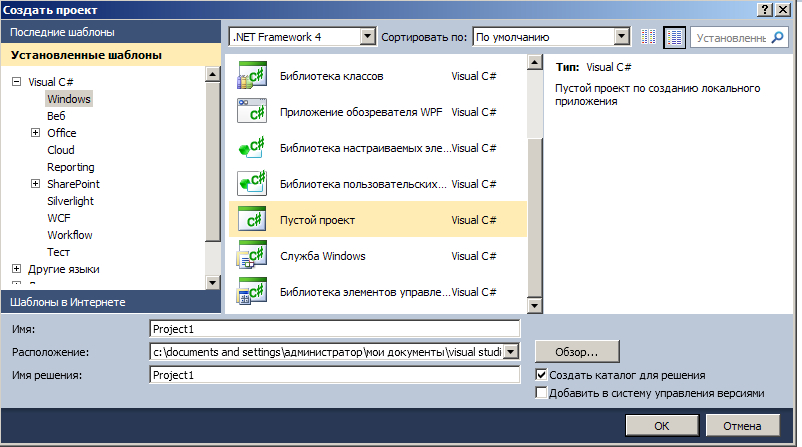
Щелкните на кнопке ОК, чтобы создать проект.
2. После создания нового проекта среда Visual Studio будет выглядеть так, как показано на рисунке.
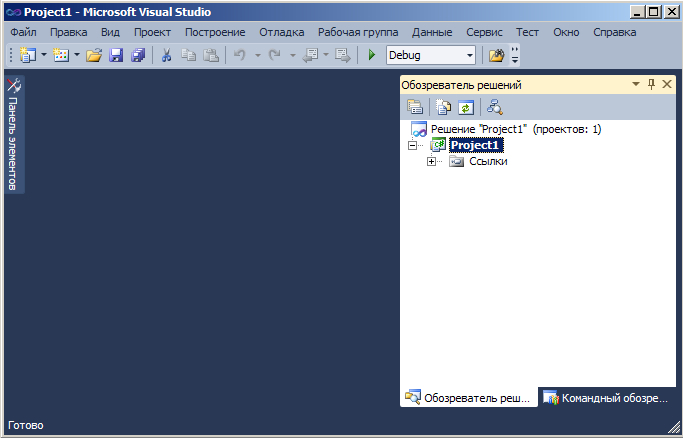
Если по какой-либо причине окно Обозреватель решений (Solution Explorer) будет отсутствовать, откройте его с помощью команды Вид⇒Обозреватель решений (View⇒Solution Explorer).
3. На данном этапе проект пуст, и вам нужно ввести в него файл с исходным текстом программы на C#. Для этого щелкните правой кнопкой мыши на имени проекта (в данном случае — Project 1) в окне Обозреватель решений, а затем выберите команду Добавить (Add) из контекстного меню.
4. Выберите команду Создать элемент (New Item), чтобы открыть диалоговое окно Добавление нового элемента (Add New Item). Выберите сначала элемент Код (Code) из списка Установленные шаблоны, а затем шаблон Файл с текстом программы (Code File) и измените имя файла на Example.cs, как показано на рисунке.
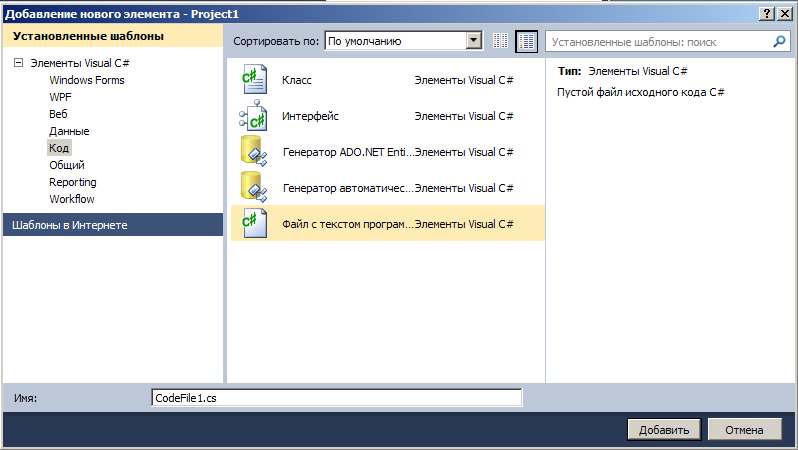
5. Введите выбранный файл в проект, щелкнув на кнопке Добавить. После этого экран будет выглядеть так, как показано на рисунке.
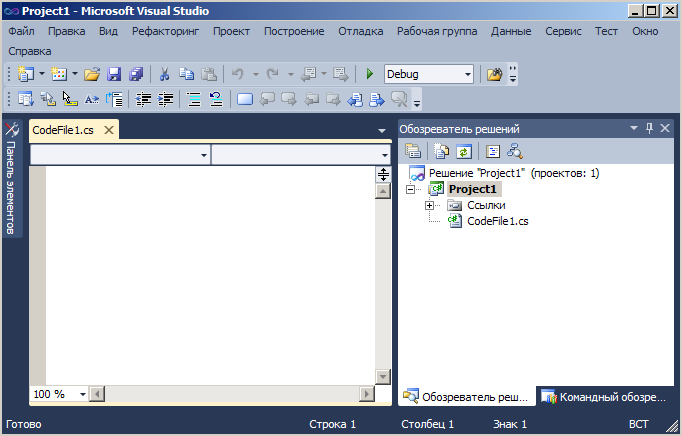
6. Введите исходный текст программы в окне с меткой Example.cs, после чего сохраните этот текст в файле. По завершении ввода исходного текста программы экран будет выглядеть так, как показано на рисунке.
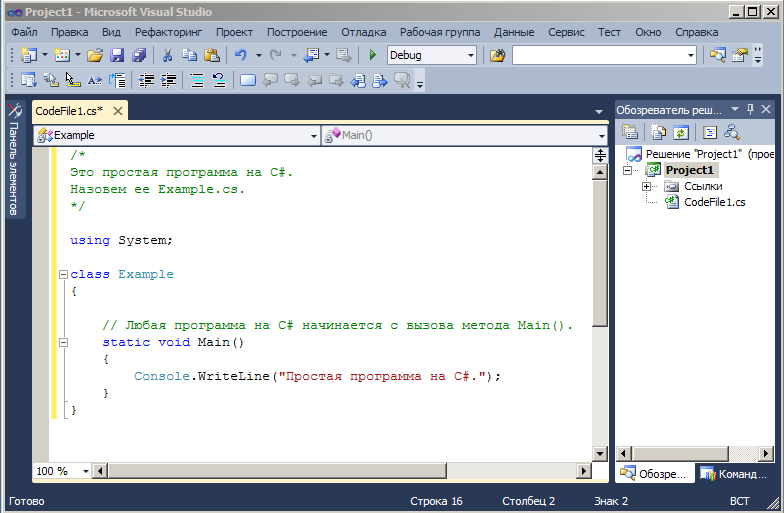
7. Скомпилируйте программу, выбрав команду Построение⇒Построить решение (Build⇒Build Solution).
8. Выполните программу, выбрав команду Отладка⇒Запуск без отладки (Debug⇒Start Without Debugging). В результате выполнения программы откроется окно, показанное на рисунке.
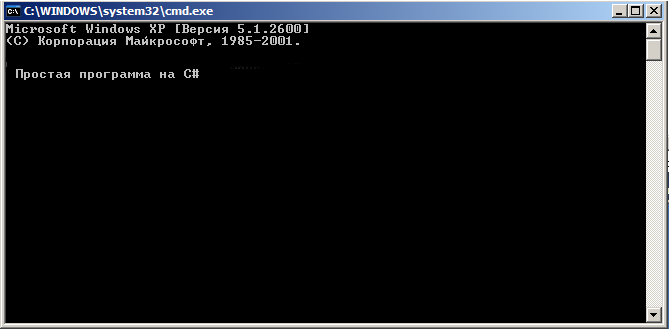
Как следует из приведенной выше процедуры, компилирование коротких программ в интегрированной среде разработки требует выполнения немалого числа шагов. Но для каждого примера программы из этого курса вам совсем не обязательно создавать новый проект. Вместо этого вы можете пользоваться одним и тем же проектом C#. С этой целью удалите текущий исходный файл и введите новый. Затем перекомпилируйте и выполните программу. Благодаря этому существенно упрощается весь процесс разработки коротких программ. Однако для разработки реальных приложений каждой программе потребуется отдельный проект.
Приведенных выше инструкций достаточно для компилирования и выполнения примеров программ, представленных в этом курсе, но если вы собираетесь пользоваться Visual Studio как основной средой для разработки программ, вам придется более подробно ознакомиться с ее возможностями и средствами. Это весьма эффективная среда разработки программ, помогающая поддерживать крупные проекты на поддающемся управлению организационном уровне. Данная интегрированная среда разработки позволяет также правильно организовать файлы и связанные с проектом ресурсы. Поэтому целесообразно потратить время и приложить усилия, чтобы приобрести необходимые навыки работы в среде Visual Studio.
| Применение компилятора командной строки csc.ехе | Построчный анализ первого примера программы |